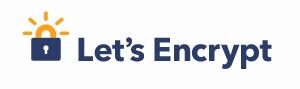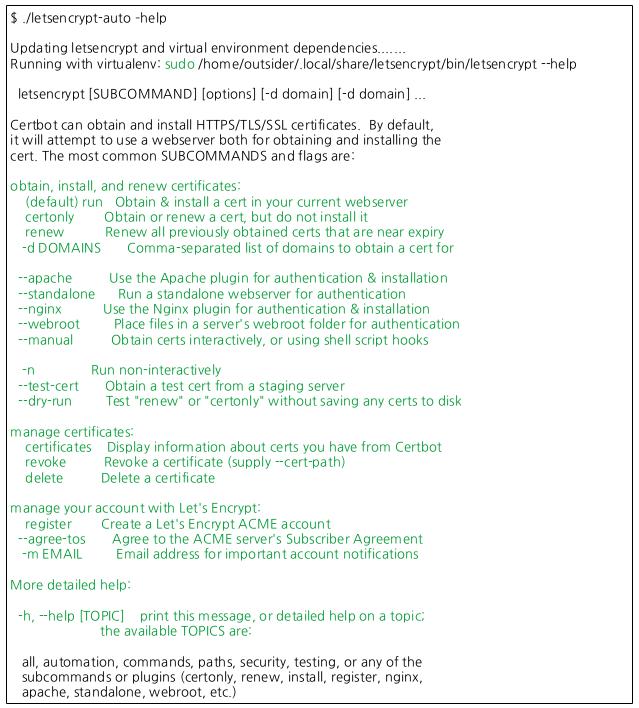Let’s Encrypt FreeSSL/TLS은 Mozilla, Cisco, Akamai, EFF, id entrust 등이 모여서
ISRG(Internet Security Research Group)라는 SSL 인증기관을 만들어 SSL을 무료로 제공하고 있으며,
최근에는 Facebook, 워드프레스를 만드는 Automattic, shopify 등 많은 회사가 스폰서로 참여하고 있습니다.
IWINV 계정클라우드 웹호스팅 서비스에서 제공하는 Let’s Encrypt FreeSSL/TLS 무료 인증서는
90일간 유효한 인증서 이며, 한번의 클릭으로 자동 발급, 90일 이전에 자동으로 갱신 하여 드립니다.
IWINV & CLOUDV 는 모든 고객님들께 Let’s Encrypt FreeSSL/TLS 무료 인증서의 발급/갱신 절차를
“기술지원 서비스”를 통해 제공합니다. [ 단, 소정의 작업비용이 발생 할 수 있습니다. ]
※ IWINV & CLOUDV 에서 발급받은 Let’sencrypt 인증서는 자동 갱신 프로세스가 마련되어 있으며,
“기술지원 서비스” 요청시 제공 됩니다.
[ 2017년 4월 IWINV 이벤트 – “SSL 설치비 반값 이벤트 바로보기” ]
SSL 간단한 동작 과정
SSL(Secure Socket Layer)은 웹사이트의 전송 데이터를 https 프로토콜을 사용하여 암호화 통신하며,
웹사이트 전체 또는 개인정보 등의 데이터 전송시 암호화여 안전한 데이터 전송이 가능하게 해주는 기술입니다.
1. 웹브라우저에서 https://도메인 입력으로 SSL로 암호화된 페이지를 요청.
2. 웹서버에서 Public Key를 인증서와 함께 전송.
3. 웹브라우저에서 인증서가 자신이 신용있다고 판단한 CA(일반적으로 trusted root CA라고 불림)로부터
서명된 것인지 확인.
4. 웹브라우저에서 Public Key를 사용해서 랜덤 대칭 암호화키(Random symmetric encryption key)를 비롯한
URL, http 데이터들을 암호화해서 전송.
5. 웹서버의 Private Key를 이용해서 랜덤 대칭 암호화키와 URL, http 데이터를 복호화.
6. 웹서버는 요청받은 URL에 대한 응답을 웹브라우저로부터 받은 랜덤 대칭 암호화키를 이용하여 암호화해서
브라우저로 전송.
7. 웹브라우저에서 대칭 키를 이용해서 http 데이터와 html문서를 복호화하고, 화면에 표시.
Let’s Encrypt – 무료 SSL 설치 방법 [ Linux ]
※ Let’s Encrypt 를 통해 인증서를 발급받기 위해서는 Let’s Encrypt 클라이언트가 필요하며, Python 2.5 이상의
패키지가 설치되어 있어야 합니다.
▶ Let’s Encrypt 클라이언트 다운로드
|
git 클라이언트가 설치되어 있어야 합니다. Let’s Encrypt 클라이언트 다운로드 |
▶ 패키지 설치
| 다운로드 받은 폴더로 이동 후 아래 명령을 실행하면 자동으로 설치가 진행 됩니다. # cd letsencrypt ( 다운로드폴더 ) |
▶ 인증서 발급
|
# /letsencrypt-auto certonly -a webroot –agree-tos -m <이메일> -w <webrootpath> -d <SSL발급도메인명> -a : authenticator plugin 인증서 생성 경로 예시 |
▶ 인증서 삭제
| 발급된 인증서의 삭제는 “letsencrypt-auto” 을 이용하여 삭제해야 추후 다시 발급할 수 있으며, 인증서 삭제 명령 후 인증서가 생성되었던 경로 등을 확인해 보면, 삭제한 도메인의 폴더가 삭제된 것을 확인 할 수 있습니다. # letsencrypt-auto delete –cert-name <도메인명> |
▶ 인증서 업데이트(갱신)
| /letsencrypt-auto certonly -a webroot –agree-tos –renew-by-default -w <webrootpath> -d <SSL 갱신도메인명 > –rsa-key-size 4096 ※ 90일이 되기 전에 업데이트 지속적으로 진행해야 인증서를 정상적으로 유지할 수 있습니다. |
▶ Apache 설정
| <VirtualHost *:443> DocumentRoot 웹루트경로 ServerName 도메인명:443 . SSLEngine on . SSLCertificateFile /etc/letsencrypt/live/도메인명/cert.pem SSLCertificateKeyFile /etc/letsencrypt/live/도메인명 /privkey.pem SSLCertificateChainFile /etc/letsencrypt/live/도메인명/fullchain.pem </VirtualHost> |
무료 인증서 사용시 주의사항
1. 인증서 관련 피해 발생시 손해보험사의 보상을 받을 수 없습니다.
2. Windows XP SP3 이하 이용자는 정상적인 SSL 통신이 되지 않습니다.
3. 일부 브라우저의 경우 호환성 문제가 발생할 수 있습니다.
4. 인증서의 만료일이 90일입니다.
( iwinv 서비스에서 발급받은 Let’sencrypt 인증서는 자동 갱신 프로세스가 마련되어 있습니다. )